ホームページ >コンピューターのチュートリアル >ブラウザ >Google Chromeをデフォルトのブラウザとして設定する手順
Google Chromeをデフォルトのブラウザとして設定する手順
- 王林転載
- 2024-01-08 14:54:066635ブラウズ
Google Chrome をデフォルトのブラウザとして設定するにはどうすればよいですか? Google Chrome は非常に強力なブラウザであり、多くのユーザーがこのブラウザを使用して Web ページにアクセスすることを好みます。一部のリンクにアクセスしたときに Google Chrome を開くことを自動的に推奨したい場合は、Google Chrome をデフォルトのブラウザとして設定できます。今回は、編集者が Google Chrome をデフォルトのブラウザとして設定する方法について説明します。必要なユーザーは、次のコンテンツを読んでください。

Google Chrome をデフォルトのブラウザとして設定する方法
まだレベルをクリアしていないプレイヤーを助けるために、特定のパズルについて学びましょう解決方法。まず、Google Chrome アイコンをダブルクリックしてブラウザを開く必要があります。次に、次の図に示すように、ページの右上隅にある三点アイコンを見つけてマウスでクリックして開きます。
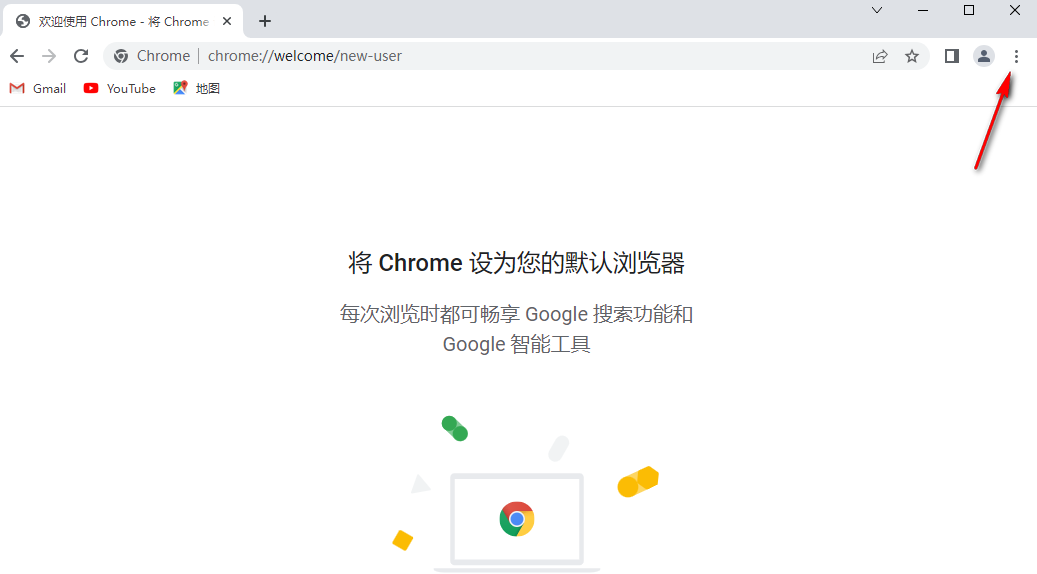
#2. 次に、アイコンの下に多くのオプションが表示されますので、図に示すように、メニュー オプションで [設定] オプションを見つけて入力する必要があります。
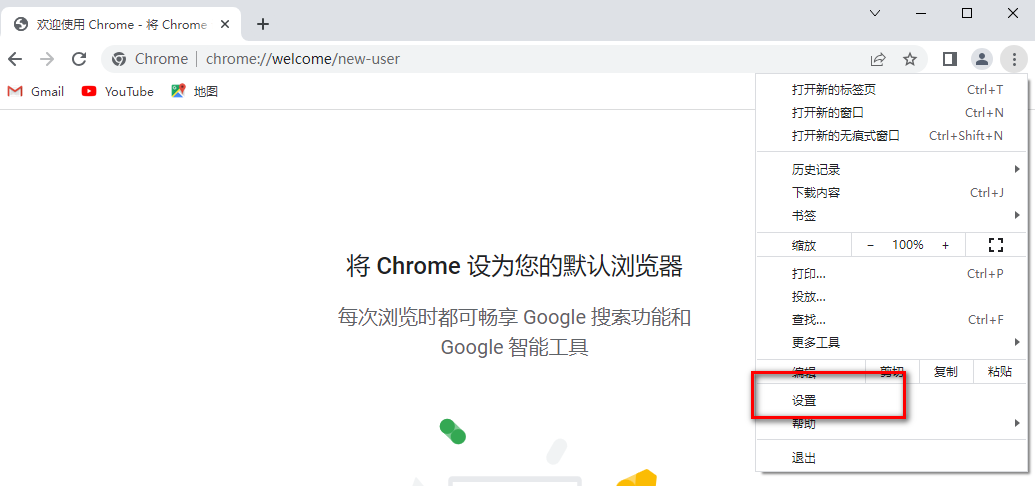
3. 次に、設定ページの左側にある [デフォルトのブラウザ] タブをクリックし、右側の [デフォルトのオプションとして設定] ボタンをクリックして入力します。図に示すように、設定ページ。
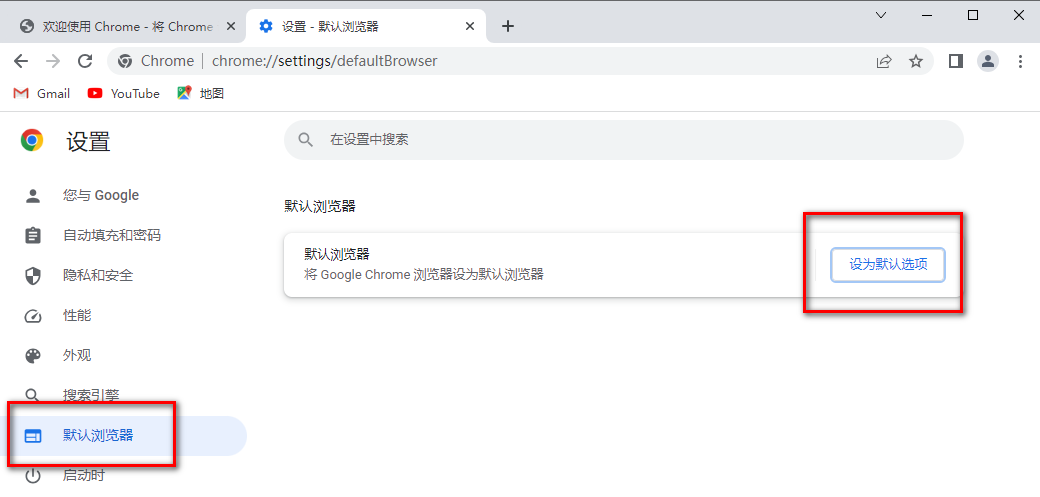
4. 入力後、コンピュータ システムのデフォルト アプリケーションのウィンドウで、現在のエディタのデフォルト ブラウザが [360 Speed Browser] であることがわかります。マウスの左ボタンを使用します。図のようにブラウザをクリックします。
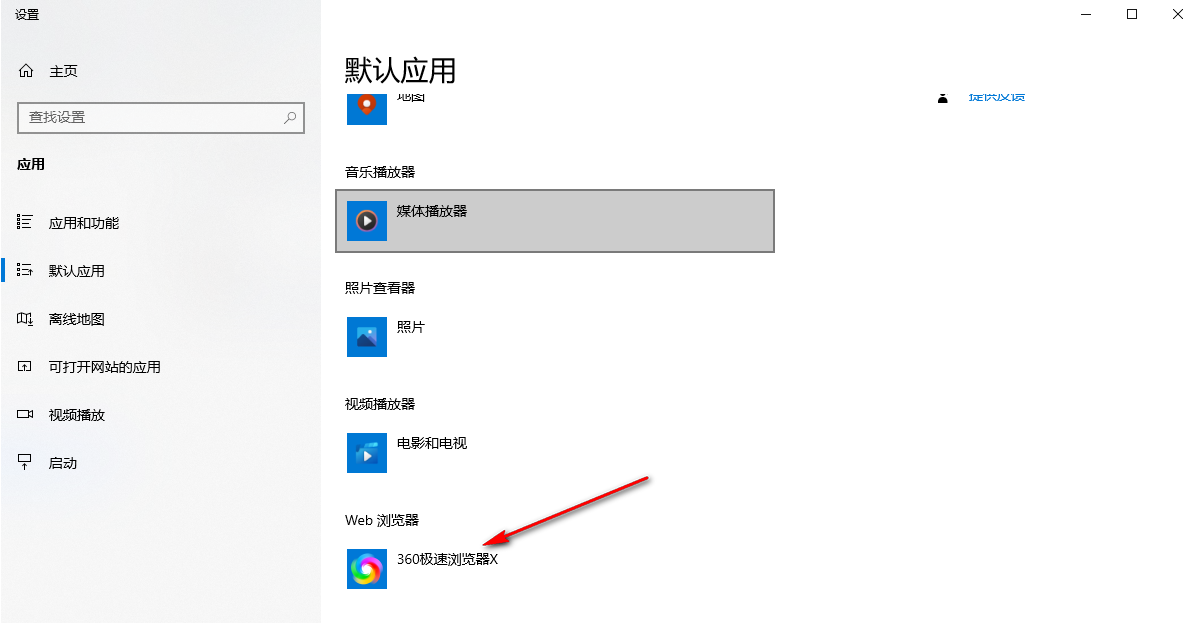
#5. このとき、図に示すように、フィルタリング ウィンドウが横に表示され、このウィンドウで Google Chrome を選択できます。
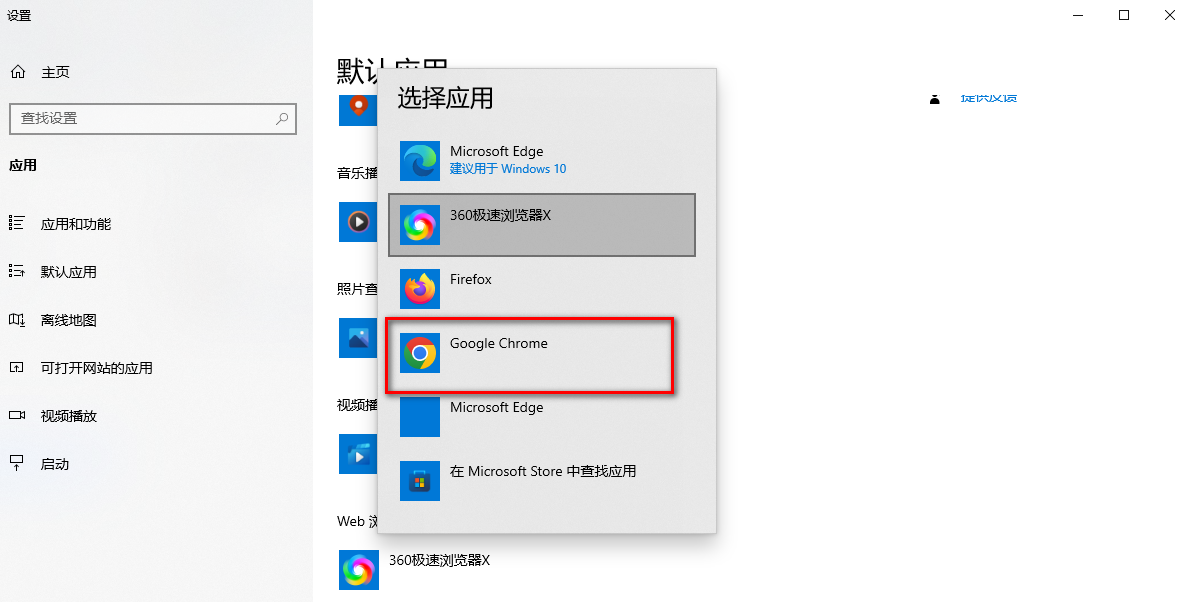
以上がGoogle Chromeをデフォルトのブラウザとして設定する手順の詳細内容です。詳細については、PHP 中国語 Web サイトの他の関連記事を参照してください。

